Bestellungsimport
Mit der Funktion Bestellungsimport steht Ihnen eine komfortable Funktion zur Verfügung, um Daten z.B. aus dem Online WebShop Ihres Lieferanten importieren zu können. Die Idee dahinter ist, dass bei bekanntem Lieferanten und bekannten Artikellieferantennummern automatisch entsprechende Bestellpositionen erzeugt werden können. Wenn Sie z.B. bei einem Ihrer Lieferanten in dessen OnlineShop eine Bestellung getätigt haben, so legen Sie in Ihrem HELIUM V eine neue Bestellung an.
Wir empfehlen grundsätzlich, jede Bestellung in HELIUM 5 zu erfassen, auch die Bestellungen, die Sie online getätigt haben. Sie erreichen dadurch einen transparenten, korrekten Überblick über die zukünftigen Eingangsrechnungen und natürlich auch darüber, ob die Waren für einen bestimmten Auftrag überhaupt schon bestellt sind.
Um die Daten übernehmen zu können, wählen Sie bitte im OnlineShop den Export z.B. als CSV Datei und speichern Sie diese an einem günstigen Platz auf Ihrem Rechner ab (z.B. im Downloads Verzeichnis).
Nachdem die Bestellung angelegt ist klicken Sie auf den Bestellungsimport und wählen die oben abgespeicherte Datei aus.

Icon Import
Gegebenenfalls verwenden Sie eine bereits vorhandene Definition. Ziehen Sie nun die Spaltenüberschriften auf die entsprechenden Spalten.
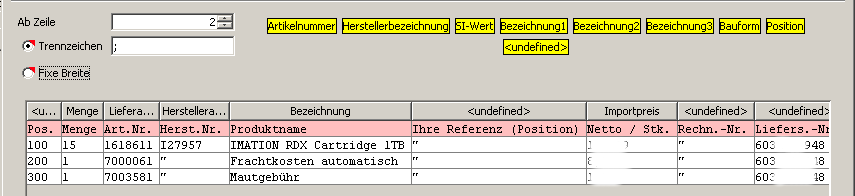
Fertige Importdefinition
Details zur Bedienung finden Sie im Kapitel Intelligenter Stücklistenimport.
Nach dem Klick auf weiter wird versucht, eine entsprechende Zuordnung zwischen den erhaltenen Daten und den Daten in Ihrem HELIUM V Artikelstamm herzustellen. Sie erhalten z.B. folgende Darstellung.

Zuordnung Importdatei zu Artikelstamm
Mit “Liefpreis übernehmen” definieren Sie, dass anstelle des Importpreis der Lieferantenpreis in die Bestellung übernommen wird.
Mit “Artikellieferant updaten” wird die Rückwärtspflege der Lieferantenartikelnummer auf den gewählten Artikel aktiviert. Die Rückpflege des Bestellpreises bzw. des Einkaufspreises kann im Client im jeweiligen Reiter vorgenommen werden. Durch die entsprechende Pflege und bei entsprechend intensiver Verwendung erhalten Sie einen gut gepflegten Artikelstamm und haben damit beim Import der Bestellungen nur wenige neue Artikel zu pflegen und zugleich eine gute Vorkalkulation in Ihren Stücklisten, Angeboten usw.
Durch Klick in die Haken "Liefpreise übernehmen" bzw. "Artikellieferant updaten" werden die Haken bei allen Positionen gesetzt bzw. entfernt. Positionen wie Frachtkosten und ähnliches definieren Sie z.B. als Handartikel. Ev. durch Klick auf Undefinierte mit Handartikel füllen.
Klicken Sie nun erneut auf weiter und die Positionen werden in Ihre Bestellung übernommen.
Im abschließenden Dialog können Sie die gewählte Importdefinition unter einem für Sie sprechenden Namen abspeichern, um diese beim nächsten Import zur Verfügung zu haben.
Monatsbestellung, C-Teile Bewirtschaftung
Mit der Monatsbestellung haben wir eine komfortable Möglichkeit geschaffen, die sogenannten C-Teile zu bewirtschaften. Sie finden diesen Import im Modul Bestellung unter Bestellung → Monatsbestellung.
Die Aufgabenstellung bei den C-Teilen ist, dass sie vom Wert her zu vernachlässigen sind, aber wenn z.B. eine Unterlegescheibe im Wert von 0,01 € fehlt, kann ein komplettes Produkt im Wert von 10.000,- € nicht ausgeliefert werden. So gehen Anwender dazu über die Versorgung dieser Artikel an Sublieferanten auszulagern. Hier ist es üblich, dass regelmäßig, z.B. einmal die Woche, der Lieferant die Lagerstände aller vereinbarten Artikel prüft und wenn der Vorrat halbleer ist, wird wieder nachgefüllt. Dafür erhalten Sie eine Eingangsrechnung, die Sie neben dem Verbrauch prüfen müssen.
Aufbau der Datei
Vom Lieferanten wird pro Besuch eine Nachfüll-Datei geliefert. Diese ist im CSV Format und hat folgenden Aufbau:
KUNDENNR;KUNDENNAME;BEST.NR.;LIEFERSCHEIN;ARTIKELNR;ARTIKELNR_KUNDE;TEXT;GEL.MENGE;OFF.MENGE;VERLADEDATUM
Feldname | Bedeutung |
|---|---|
KUNDENNR | Ihre Kundennummer bei Ihrem Lieferanten. Damit wird der Lieferant für die Monatsbestellung bestimmt. Tragen Sie bitte die Ihre Lieferantenkundennummer im Lieferantenstamm unter Kopfdaten, Kundennummer ein. |
KUNDENNAME | Ihr Firmenname, hat für den Import keine Bedeutung |
BEST.NR. | hat für den Import keine Bedeutung |
LIEFERSCHEIN | Lieferscheinnummer des Lieferanten. Es wird dies im Wareneingang unter Lieferschein protokolliert. |
ARTIKELNR | Artikelnummer des Lieferanten, hat für den Import keine Bedeutung |
ARTIKELNR_KUNDE | Ihre Artikelnummer. Auf diesen Artikel wird die Bestellung ergänzt und der Wareneingang zugebucht. |
GEL.MENGE | Gelieferte Menge. Diese Menge haben Sie mit der (Wochen-)Lieferung erhalten. |
VERLADEDATUM | Datum des Wareneingangs und des Lieferanten-Lieferscheines |
Als Einkaufspreis wird der Preis des jeweiligen Artikellieferanten verwendet.
Mit diesem Import haben Sie komfortabel die Wochenlieferung Ihres C-Teile Lieferanten importiert und können die monatliche Sammelrechnung direkt auf diese eine Bestellung zuordnen.
Die Entscheidung, ob eine neue Monatsbestellung angelegt werden soll, wird anhand des Wareneingangsdatums (Verladedatum) getroffen. Gibt es eine offene Bestellung des Lieferanten im Monat des Verladedatum = Wareneingangsdatums, so wird diese Bestellung ergänzt. Wenn nicht wird eine neue Bestellung für dieses Monat angelegt.
Fehlermeldungen
Gegebenenfalls erhalten Sie eine der folgenden Fehlermeldungen.
Fehlermeldung | Handlungsempfehlung |
|---|---|
Kein Lieferant zu Kundennummer xyz gefunden. | Stellen Sie die Kundennummer beim gewünschten Lieferanten unter Kopfdaten, Kundennummer richtig. |
Lieferant XYZ hat keine Kostenstelle hinterlegt. | Hinterlegen Sie die Kostenstelle, mit der die Bestellung für den Lieferanten angelegt werden soll. |
Lieferant XYZ hat kein Lager hinterlegt. | Definieren Sie das Ziellager, auf das die Zubuchung der Ware erfolgen sollte. |
Artikelnummer 1234 nicht gefunden. | Die in der Spalte Artikel_Nummer_Kunde angegebene Artikelnummer ist in Ihrem Artikelstamm nicht enthalten. |
Die Eingangsrechnung sollte erst erfassen werden, nachdem alle Warenbewegungen erfasst sind.
